Die 8 besten Ubuntu -Desktop -Umgebungen (18.04 Bionic Beaver Linux)
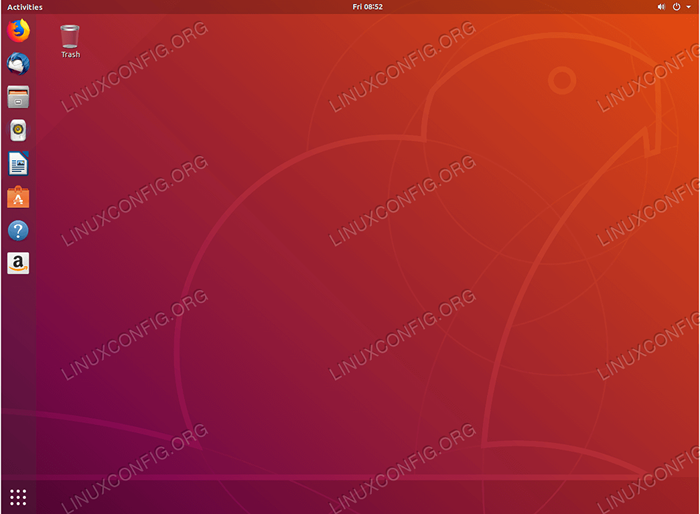
- 4332
- 989
- Aileen Dylus
Wussten Sie, dass Sie eine Desktop -Umgebung mit einem einzigen Befehl installieren können?
GNOME 3 ist ein Standard -Ubuntu 18.04 Desktop -Umgebung, aber dies hält Sie nicht daran, einige andere Desktop -Umgebungen zu installieren und zu verwenden, da viele zur Auswahl stehen.
Um Ihre Suche nach der besten Ubuntu -Desktop -Umgebung zu erleichtern, wählen wir 8 Ubuntu -Desktop -Umgebungen für Ihre Überlegungen aus. Unsere Liste der empfohlenen Desktops für Ubuntu 18.04 Bionic Beaver Linux wird durch Links zu Anweisungen zur Installation jeder Desktop -Umgebung ergänzt, von der wir hoffen.
Ich wünsche also Spaß und experimentieren Sie mit verschiedenen Desktop -Umgebungen, um die zu finden, die Ihnen am meisten passt. Folgen Sie den Links und navigieren Sie zu unseren Desktop -Installationsartikeln, um weitere Screenshots des Ubuntu -Desktops anzuzeigen, der Sie am meisten interessiert.
Andere Versionen dieses Tutorials
Ubuntu 20.04 (fokale Fossa)
Gnome Desktop
Gnome 3 Desktop ist ein Standard -Ubuntu 18.04 Desktop So wird es mit der Installation Ihres Betriebssystems geliefert. Das GNOME -Projekt weist auf verschiedene Funktionen dieses Desktops hin, beispielsweise bei der Einfachheit der Verwendung:
Ein Drücken einer Taste ist alles, was Sie benötigen, um Ihre geöffneten Fenster anzuzeigen, Anwendungen zu starten oder zu überprüfen, ob Sie neue Nachrichten haben. Alles an einem Ort zu haben ist bequem und bedeutet, dass Sie sich nicht um ein Labyrinth verschiedener Technologien lernen müssen.
Gnom.Org
GNOME 3 bietet ein fokussiertes Arbeitsumfeld, das Sie produktiver macht. Es wurde mit Liebe zum Detail konzipiert und für Benutzer empfohlen, die Dokumente mit Online -Diensten speichern. Es integriert sich sehr gut in Online -Konten, sodass Sie auf Ihre Daten von einem Ort von einem Ort zugreifen können.
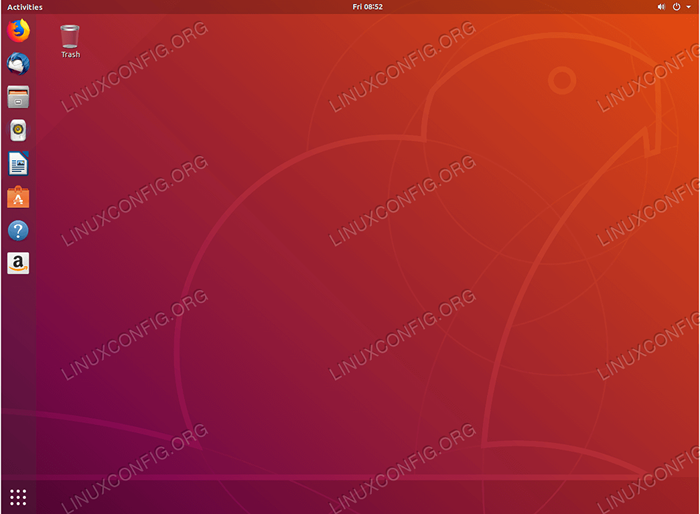 Gnome Desktop auf Ubuntu 18.04 Um Gnome Desktop zu installieren, können Sie unsere Anweisungen befolgen, indem Sie navigieren zu So installieren Sie GNOME auf Ubuntu 18.04 Bionic Beaver Linux:
Gnome Desktop auf Ubuntu 18.04 Um Gnome Desktop zu installieren, können Sie unsere Anweisungen befolgen, indem Sie navigieren zu So installieren Sie GNOME auf Ubuntu 18.04 Bionic Beaver Linux: Installieren Sie GNOME
KDE Plasma Desktop
KDE Plasma Desktop ist eine auf Widget basierende Umgebung, die es sehr flexibel macht. Sie können alles hinzufügen, hinzufügen oder entfernen, was Sie gerne so gut wie möglich machen möchten.
Plasma ist schnell und effizient. Es verwendet nur wenige Ressourcen und ist voller gut gestalteter Funktionen.
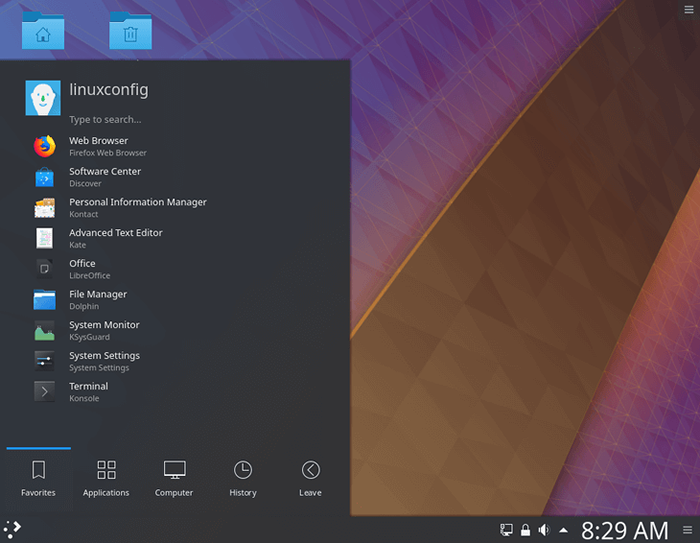 KDE Plasma Desktop auf Ubuntu 18.04 So installieren Sie KDE Plasma So installieren Sie KDE Plasma -Desktop auf Ubuntu 18.04 Bionic Beaver Linux:
KDE Plasma Desktop auf Ubuntu 18.04 So installieren Sie KDE Plasma So installieren Sie KDE Plasma -Desktop auf Ubuntu 18.04 Bionic Beaver Linux: Plasma installieren
Mate Desktop
Die Mate -Desktop -Umgebung basiert auf GNOME 2 und bewahrt ihre traditionelle Metapher. Es verfügt über eine intuitive, komfortable und attraktive Desktop -Umgebung. Dieser Desktop ist die erste Wahl für viele Benutzer, die GNOME 2 mochten.
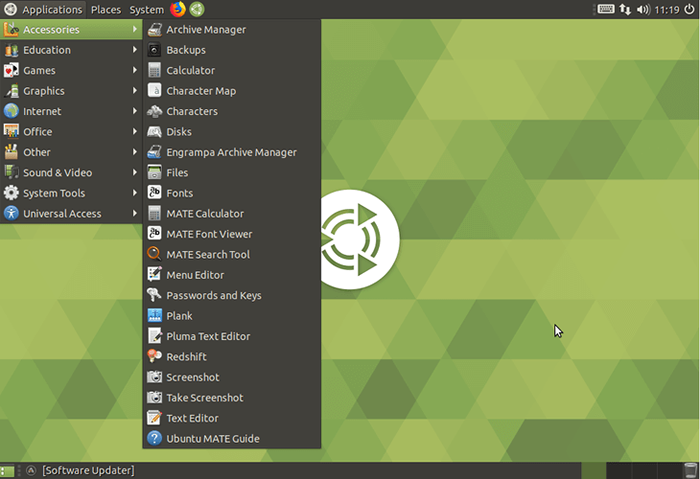 Mate Desktop auf Ubuntu 18.04 Navigieren zu So installieren Sie Mate Desktop auf Ubuntu 18.04 Bionic Beaver Linux und folgen Sie unseren Anweisungen zur Installation von Mate Installation:
Mate Desktop auf Ubuntu 18.04 Navigieren zu So installieren Sie Mate Desktop auf Ubuntu 18.04 Bionic Beaver Linux und folgen Sie unseren Anweisungen zur Installation von Mate Installation: Kumpel installieren
Budgie -Desktop
Budgie ist eine Desktop -Umgebung, die auf GNOME basiert. Das Design ist modern, es konzentriert sich auf Effizienz, Einfachheit und Eleganz. Die Benutzerfreundlichkeit wird auch in Budgie betont, wodurch der Desktop vertraut und intuitiv erscheinen lässt.
Es ähnelt in vielerlei Hinsicht einem Desktop eines mobilen Betriebssystems wie Android, aber gleichzeitig sieht GNOME sehr ähnlich aus. Es ist nicht übermäßig konfigurierbar und wird nicht für den Umgang mit virtuellen Desktops empfohlen.
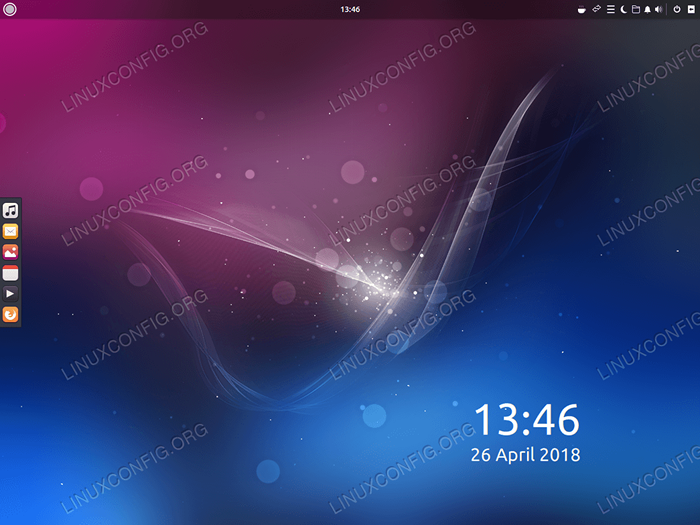 Budgie -Desktop -Umgebung auf Ubuntu 18.04 Bionischer Biber So installieren Budgie navigieren zu So installieren Sie den Budgie -Desktop auf Ubuntu 18.04 Bionic Beaver Linux:
Budgie -Desktop -Umgebung auf Ubuntu 18.04 Bionischer Biber So installieren Budgie navigieren zu So installieren Sie den Budgie -Desktop auf Ubuntu 18.04 Bionic Beaver Linux: Budgie installieren
Xfce Desktop
Die Hauptfunktion von XFCE ist, dass es sich um eine leichte Desktop -Umgebung handelt. Daher bietet es einen stabilen und schnellen Betrieb, indem es die Systemressourcen niedrig macht. Gleichzeitig ist es immer noch visuell ansprechend, konfigurierbar und benutzerfreundlich.
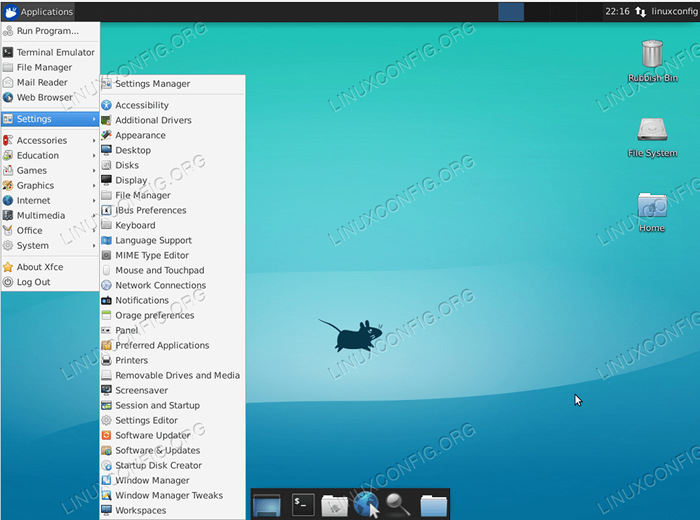 Xfce Desktop auf Ubuntu 18.04 Sie können unseren Installationshandbuch lesen, indem Sie dem Link folgen:
Xfce Desktop auf Ubuntu 18.04 Sie können unseren Installationshandbuch lesen, indem Sie dem Link folgen: XFCE installieren
Xubuntu Desktop
Xubuntu ist eine elegante Desktop -Umgebung, die auch gut für ältere Hardware funktioniert. Es ist benutzerfreundlich, einfach zu bedienen und wird mit der XFCE -Desktop -Umgebung geliefert.
Es ist für Benutzer konzipiert, die das Beste aus ihren Computern wollen. Es hat eher modernes Aussehen und bietet Effizienz für den täglichen Gebrauch.
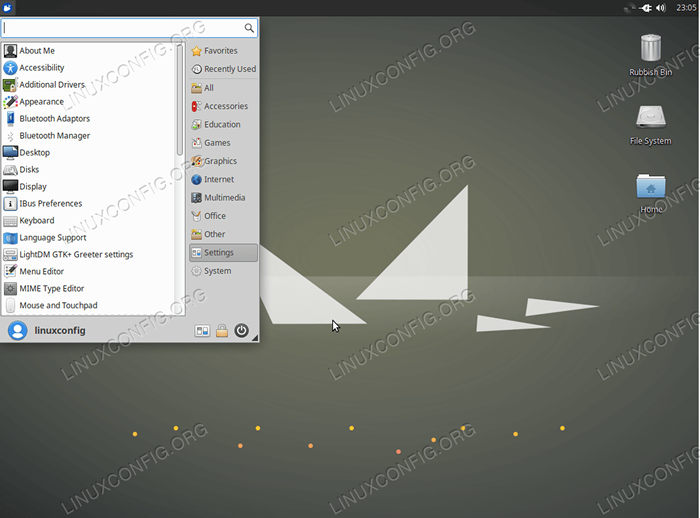 Xubuntu Desktop auf Ubuntu 18.04 Navigieren zu So installieren Sie den Xubuntu -Desktop auf Ubuntu 18.04 Bionic Beaver Linux Durch Klicken auf:
Xubuntu Desktop auf Ubuntu 18.04 Navigieren zu So installieren Sie den Xubuntu -Desktop auf Ubuntu 18.04 Bionic Beaver Linux Durch Klicken auf: Installieren Sie Xubuntu
Zimtdesktop
Zimtdesktop ist eine weitere Gabel des Gnome -Desktops.
Zimt wird hauptsächlich mit der Linux -Münzverteilung verwendet, ist aber auch für Ubuntu 18 geeignet.04 und andere Linux -Verteilungen.
Zimt hat ein ziemlich konservatives Design und ähnelt XFCE und GNOME 2. Es ist unkompliziert zu lernen und aus diesem Grund könnte eine gute Wahl für jemanden sein, der neu unter Linux ist.
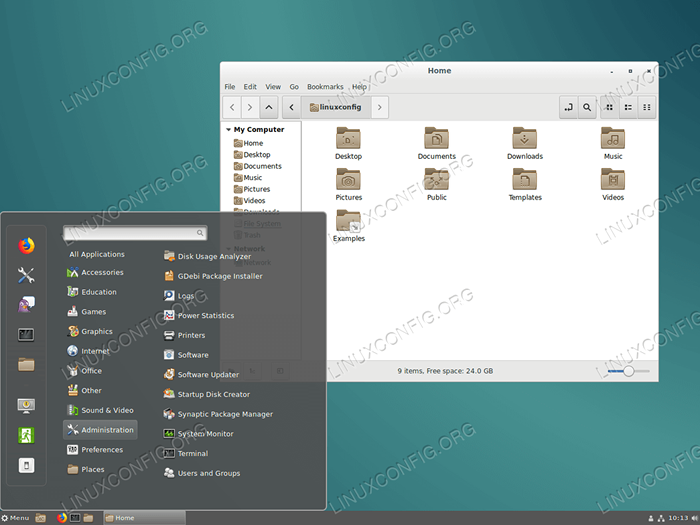 Cinnamon Graphical User Interface auf Ubuntu 18.04 Um unsere Installationshandbuch zu lesen, navigieren Sie zu So installieren Sie Cinnamon Desktop auf Ubuntu 18.04 Bionic Beaver Linux:
Cinnamon Graphical User Interface auf Ubuntu 18.04 Um unsere Installationshandbuch zu lesen, navigieren Sie zu So installieren Sie Cinnamon Desktop auf Ubuntu 18.04 Bionic Beaver Linux: Zimt installieren
Unity Desktop
Die Einheit wurde ursprünglich von Canonical Ltd entwickelt. Für Ubuntu und es wurde entwickelt, um Bildschirme mit begrenzter Größe wie Netbooks besser zu nutzen. Es verfügt über einen vertikalen Anwendungsschalter namens Launcher und eine horizontale obere Menüleiste, die viel Platz spart.
Die Einheit wurde jedoch zugunsten von Gnome 3 aufgegeben, der jetzt die Standard -Desktop -Umgebung in Ubuntu 18 ist.04 LTS. Einige Benutzer, die an Einheit gewöhnt sind.04.
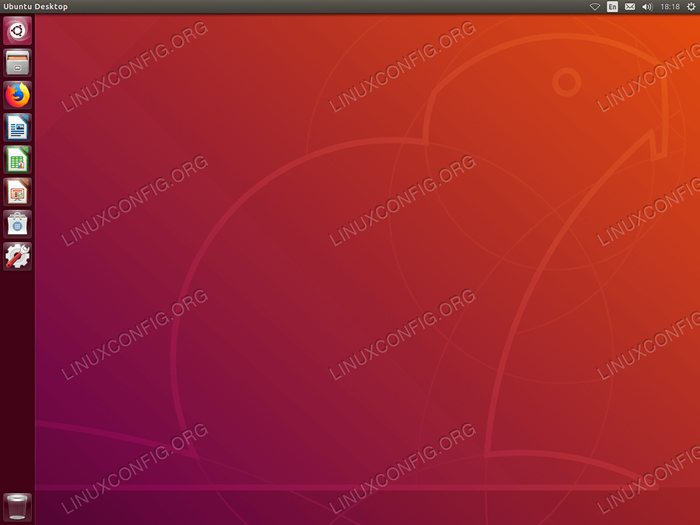 Unity Desktop auf Ubuntu 18.04 Bionischer Biber Um die Einheit zu installieren, navigieren Sie zu So installieren Sie Unity Desktop auf Ubuntu 18.04 Bionic Beaver Linux Durch Klicken auf die Schaltfläche unten:
Unity Desktop auf Ubuntu 18.04 Bionischer Biber Um die Einheit zu installieren, navigieren Sie zu So installieren Sie Unity Desktop auf Ubuntu 18.04 Bionic Beaver Linux Durch Klicken auf die Schaltfläche unten: Einheit installieren
Verwandte Linux -Tutorials:
- Dinge zu installieren auf Ubuntu 20.04
- Dinge zu tun nach der Installation Ubuntu 20.04 fokale Fossa Linux
- Dinge zu installieren auf Ubuntu 22.04
- Dinge zu tun nach der Installation Ubuntu 22.04 Jammy Quallen…
- Ubuntu 20.04 Leitfaden
- Die 8 besten Ubuntu -Desktop -Umgebungen (20.04 fokale Fossa…
- Ubuntu 22.04 Leitfaden
- Ubuntu 20.04 Tricks und Dinge, die Sie vielleicht nicht wissen
- Die 8 besten Ubuntu -Desktop -Umgebungen (22.04 Jammy…
- Ubuntu 20.04 Download
- « Installieren Sie Ubuntu von USB - 18.04 Bionischer Biber
- 26 Dinge nach der Installation von Ubuntu 18 zu tun.04 Bionic Beaver Linux »

